こんにちは、マルラバです。
最近、仕事の打ち合わせはめっきりTeamsやZoom等のオンラインミーティングですね。
僕もほぼ100%がTeamsでのリモートミーティングです。
会議室とか取らなくて良いので便利。
だけど、先日、僕の愛用のAirPods Proが会社のWindows10 OSのPCにうまく接続できないという問題が発生し、その解消にかなり苦戦しました。
この記事では、その解決方法についてシェアしたいと思います。
Windows10 AirPods Proが突然接続不能に
症状としては、以下の通りです。
・会社のPCはWindows 10
・Bluetooth機能が付いていないため、個人所有のBluetooth USBアダプタを使用。
・これまでは問題なく接続できていたが、出張先(自分の会社の別の事業所)で現地のPCに繋げて使った後に、会社のPCで接続できなくなった。Bluetooth USBアダプタとAirPods Proはいつもと同じものを出張先でも利用。
・設定⇨デバイス⇨Bluetooth⇨Bluetoothデバイスの管理で確認すると、僕のAirPods Proはペアリング済みの状態。画面上で接続ボタンを押しても、ペアリング済みのまま。いつもはボタンを押す度に接続⇄切断できていたのだが。。
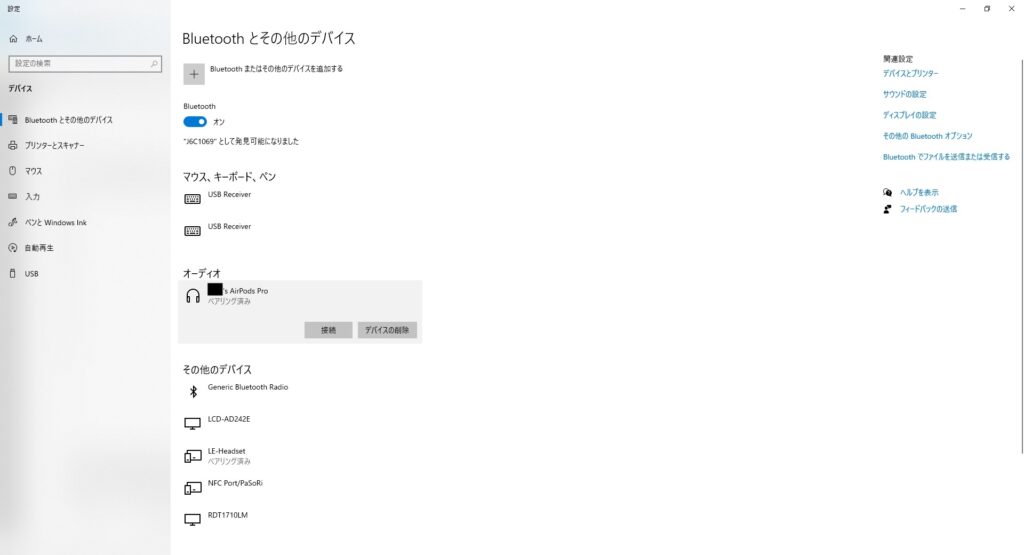
ちなみに、使っているBluetooth USBアダプタはTP LINKのUB400です。
解決方法その1(同僚のPCでAirPods Proを繋げて設定をリセット)
ネットで検索し、色々な方法を試したのですが、最終的に接続できた方法はこちら。
・同僚のPCにBluetooth USBアダプタを差し込み、自分のAirPods Proを接続する。音声、マイクが使えることを確認後、自分のPCにBluetooth USBアダプタを差し替え、AirPods Proを接続し直す。
これで解決できたんです。
おそらく、出張先で現地のPCに接続した際に設定がおかしくなった(Bluetooth USBアダプタかAirPods Proのいずれかに、現地PCの接続情報が残っていた?)と推測していますが、実際にどうなのかは不明のまま。
だけど、私はこの方法で直りました。
万策尽きたという方は、試してみてください。
解決方法その2(デバイスマネージャーでAirPods Pro関連のものを全てアンインストール)
上記の同僚のPCを使う方法で解決したと思ったのですが、後日また接続できなくなるという不具合が発生。
その時に色々試してみた方法が以下でした。
結局、デバイスマネージャーでAirPods Pro関連のものを全てアンインストールし、接続してみたところ繋がりました。
レベル1
・ドライバーを更新してみる。
レベル2
・Windows左下の検索窓から「デバイスマネージャー」で検索。Bluetoothやシステムデバイスにぶら下がっているAirPods Pro関連のドライバを無効化し、接続を試す。
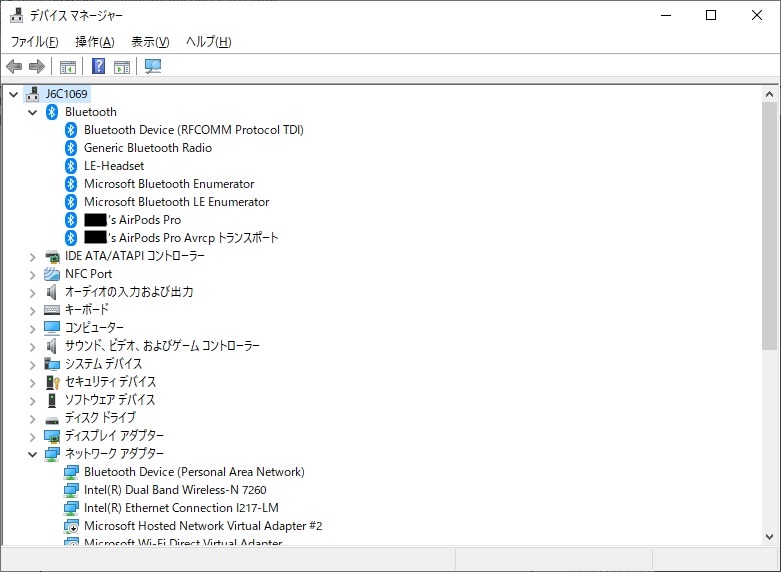
レベル3
・デバイスマネージャー⇨表示⇨非表示のデバイスの表示をクリックし、非表示のドライバを表示する。⇨非表示だったAirPods Pro関連のドライバを無効化し、接続を試す。
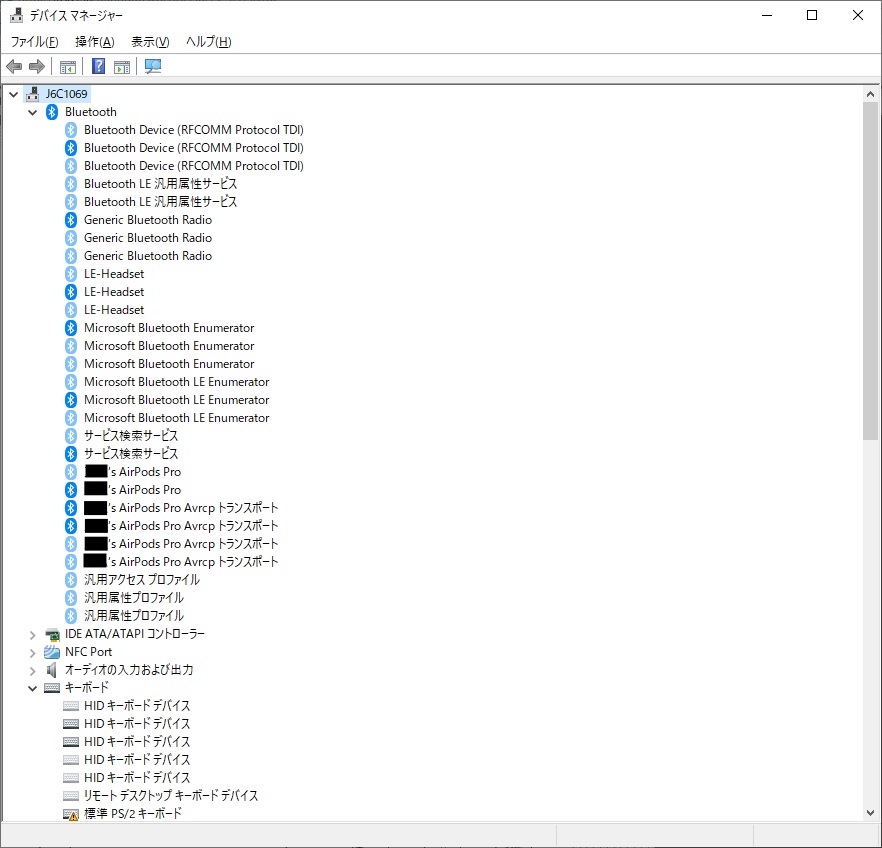
レベル4
・デバイスマネージャー上でAirPods Pro関連のドライバを全て削除し、接続を試す(最終的にこれで解決)。
AirPods Proを接続するために他に試した方法(解決しなかった方法)
ネット検索で出てきたものは一通り試しました。
・コントロールパネル⇨デバイスとプリンターの表示⇨AirPods Proを右クリックし接続を試す。うまくいかないので、AirPods Proを削除する⇨何故か削除できない。
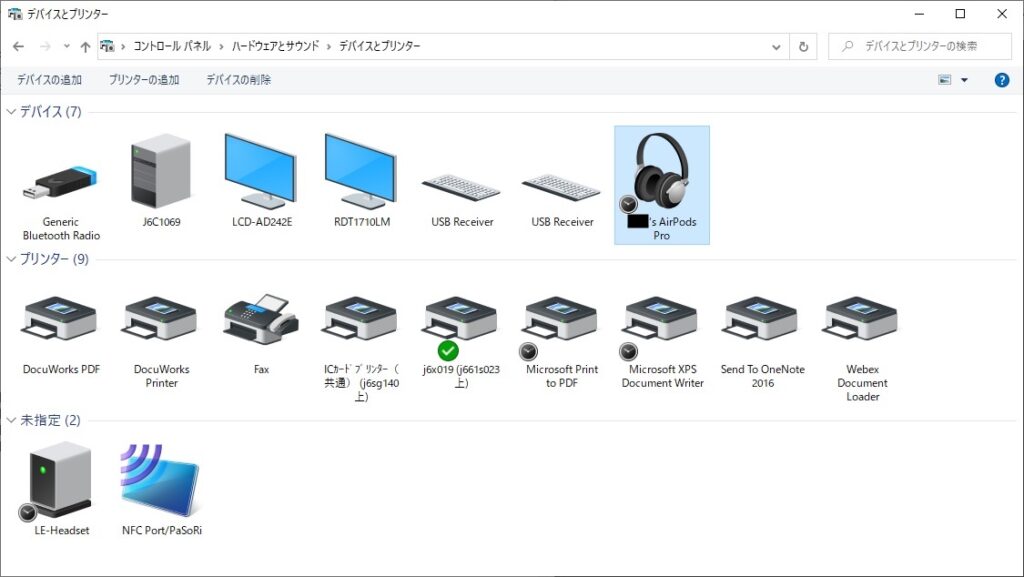
・設定⇨Windowsの設定⇨更新とセキュリティ⇨更新の履歴を表示する⇨更新プログラムをアンインストールする→接続できなくなった日以降のプログラムをアンインストールしてみる。
・AirPods ProのハードウェアIDを検索し、ハードウェアIDに関連するドライバを全て削除する。
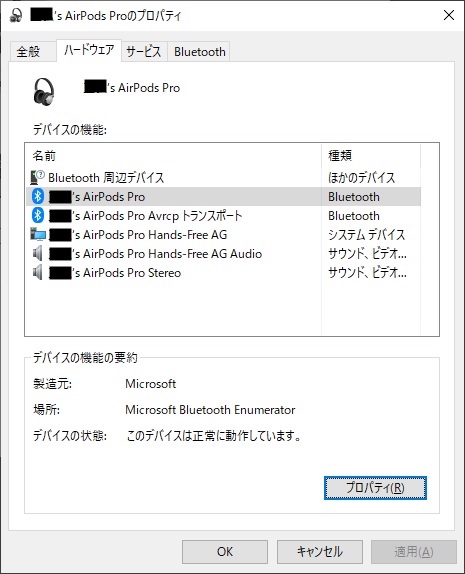
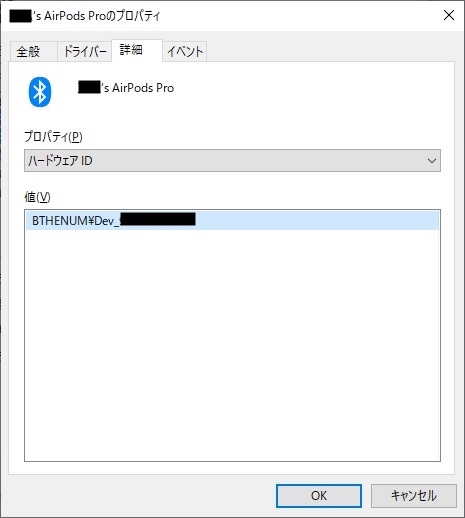
これら、いろいろ試してみましたが、ダメでした。
結局は上で書いた通り、同僚のPCにBluetooth USBアダプタとAirPods Proを繋げてみて自分の設定をリセットすることで解決しました。
解決に要した期間は3日。
色々試行錯誤しました。
AirPods Proがペアリング済みで接続できないという方は、是非試してみてください。
それでは。

![[商品価格に関しましては、リンクが作成された時点と現時点で情報が変更されている場合がございます。] [商品価格に関しましては、リンクが作成された時点と現時点で情報が変更されている場合がございます。]](https://hbb.afl.rakuten.co.jp/hgb/2076f988.1af5f5b0.2076f989.3c588dec/?me_id=1243088&item_id=10744815&pc=https%3A%2F%2Fthumbnail.image.rakuten.co.jp%2F%400_mall%2Fa-price%2Fcabinet%2Fpics%2F75%2F6935364099664.jpg%3F_ex%3D128x128&s=128x128&t=picttext)


コメント